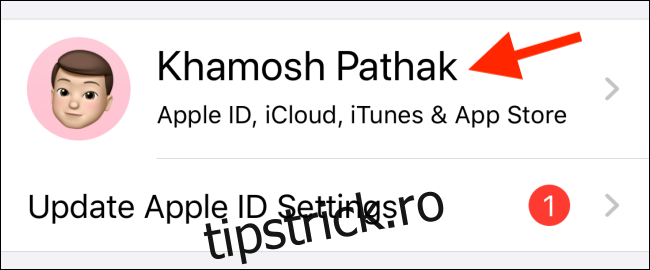Backup-ul iCloud pentru iPhone și iPad poate salva viața dacă vă pierdeți dispozitivul. Dar dacă faceți în mod regulat copii de rezervă ale dispozitivului în cloud sau dacă pur și simplu nu aveți suficient spațiu de stocare pe iCloud, este posibil să doriți să dezactivați funcția.
iPhone-ul sau iPad-ul tău poate face backup automat la datele tale peste noapte, când dormi. Backup-ul iCloud include datele aplicației, aspectul Apple Watch, setările dispozitivului, organizarea ecranului de pornire, mesajele iMessage, fotografiile, videoclipurile, istoricul achizițiilor, tonurile de apel și parola de mesagerie vocală vizuală.
Backup-urile iCloud specifice dispozitivului sunt limitate la datele stocate pe dispozitiv. Ele nu includ lucruri precum fotografiile tale iCloud, iMessages în iCloud, note vocale, note, iCloud Drive, contacte, calendar, marcaje și așa mai departe.
Înainte de a alege să ștergeți orice date din aplicație de pe iCloud – sau să dezactivați complet funcția de backup iCloud – asigurați-vă că ați făcut o copie de rezervă pentru iPhone sau iPad pe computerul Mac sau Windows.
Ștergeți vechile copii de siguranță din iCloud și aplicații de pe iPhone și iPad
Apple oferă un instrument de gestionare a stocării pentru iCloud, similar instrumentului pentru verificarea stocării locale de pe iPhone și iPad. Folosind instrumentul, puteți vedea cât spațiu este ocupat de copiile de rezervă în total și de aplicațiile individuale.
Deschideți aplicația „Setări” pe iPhone sau iPad și apoi apăsați pe Profilul aflat în partea de sus a meniului.
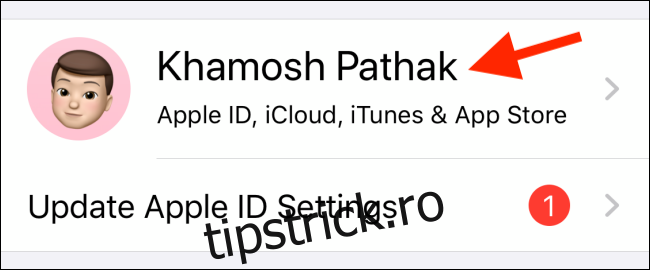
Acum, selectați opțiunea „iCloud”.
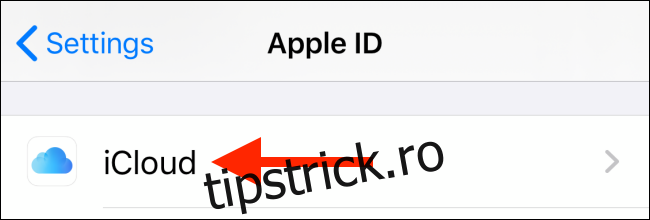
Aici, atingeți butonul „Gestionați stocarea”.
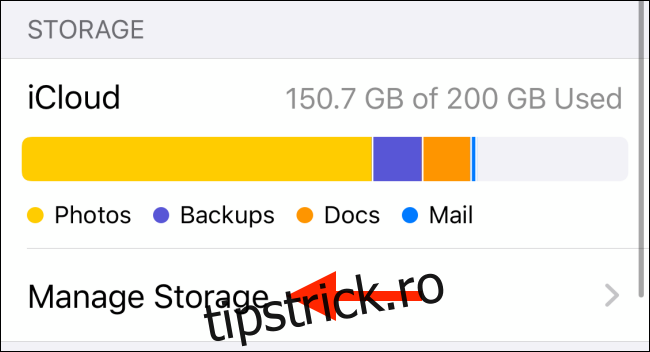
Din lista de stocare iCloud, alegeți opțiunea „Backups”.
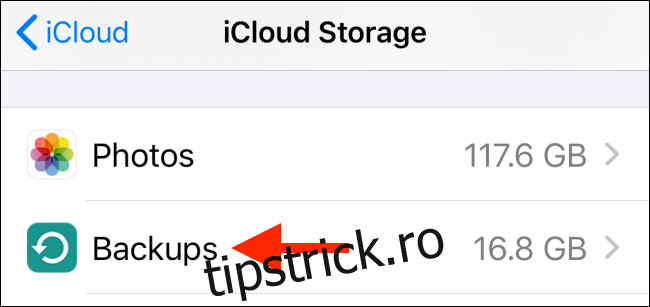
Veți vedea acum toate iPhone-urile și iPad-urile asociate contului dvs. iCloud și cantitatea de spațiu de stocare pe care o ocupă. Atingeți un dispozitiv pentru a vedea o defalcare suplimentară.
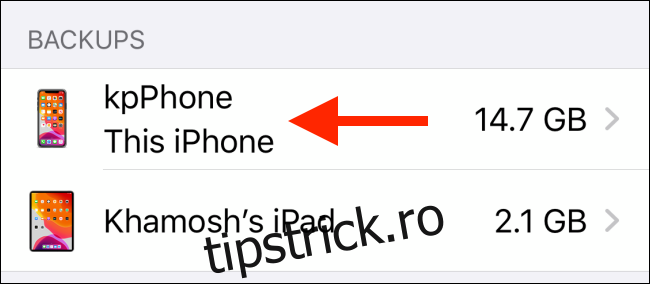
Veți vedea acum detalii pentru ultima copie de rezervă și o listă de aplicații pentru care se face backup pe iCloud, împreună cu cât spațiu ocupă acestea. Dacă observați o aplicație care ocupă prea mult spațiu, puteți atinge comutatorul de lângă aplicație pentru a șterge și a dezactiva backupul iCloud pentru aplicația curentă.
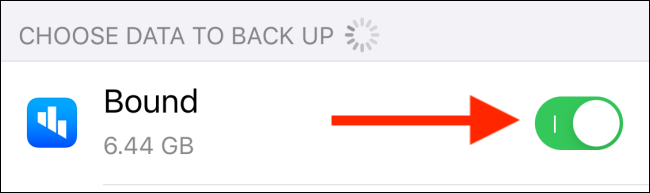
Pentru a confirma, atingeți opțiunea „Opriți și ștergeți” din meniul pop-up.
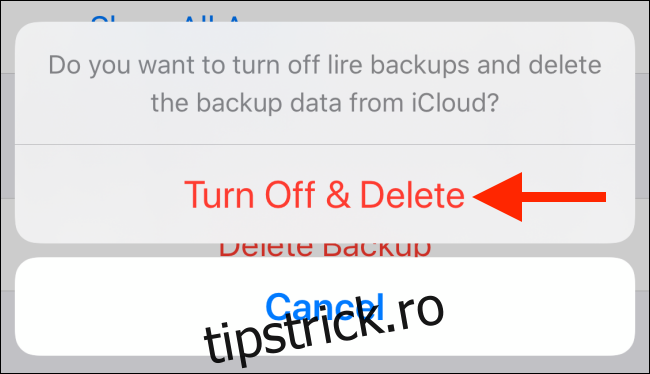
Faceți acest lucru pentru câteva aplicații și vedeți dacă puteți recupera o cantitate semnificativă de spațiu de stocare. În acest fel, este posibil să nu trebuiască să dezactivați complet funcția de rezervă iCloud.
Vă recomandăm să activați copiile de rezervă ale aplicațiilor pentru aplicații esențiale precum WhatsApp, Mesaje și așa mai departe. Dar pentru aplicațiile media sau podcast, cel mai bine ar fi să dezactivați funcția dacă rămâneți fără spațiu de stocare.
Dacă doriți, puteți în continuare să dezactivați și să ștergeți întreaga copie de rezervă iCloud pentru dispozitiv. Pentru a face acest lucru, glisați în partea de jos a paginii și atingeți opțiunea „Ștergeți backupul”.
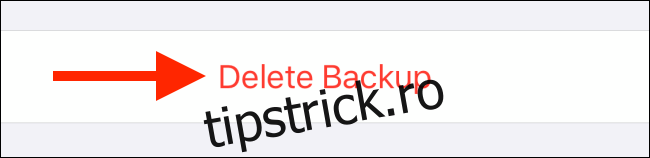
Din fereastra pop-up, atingeți butonul „Opriți și ștergeți” pentru a confirma.
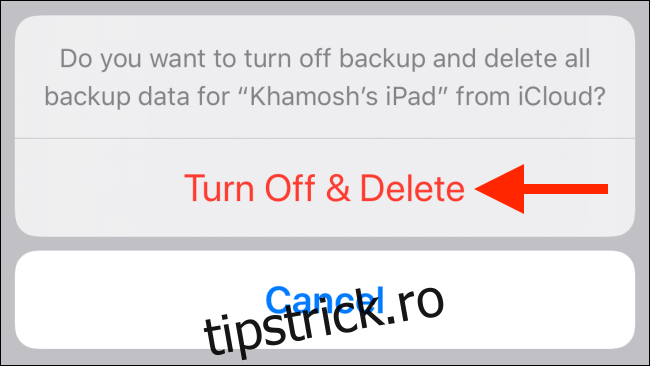
Acum, întreaga copie de rezervă iCloud a iPhone-ului sau iPad-ului dvs. va fi ștearsă, iar caracteristica iCloud Backup va fi dezactivată.
Dezactivați backupul iCloud pe iPhone și iPad
Dacă doriți pur și simplu să dezactivați caracteristica iCloud Backup fără a monitoriza spațiul de stocare, există o comandă rapidă pentru dvs.
După ce atingeți Profilul din aplicația „Setări”, accesați secțiunea „iCloud”.
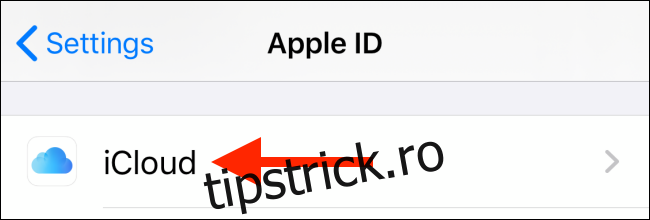
Glisați în jos și atingeți butonul „Copie de rezervă iCloud”.
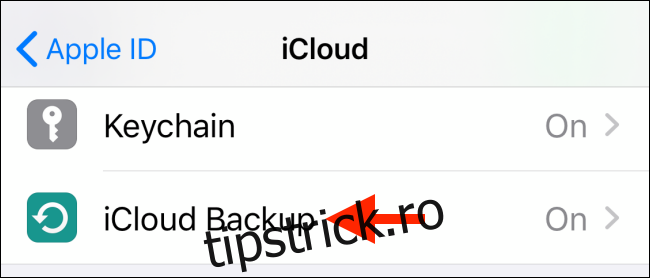
Aici, pur și simplu atingeți comutatorul de lângă opțiunea „Copie de rezervă iCloud”.
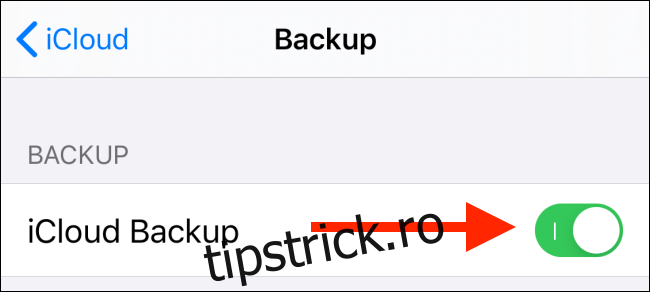
Din fereastra pop-up, confirmați apăsând pe butonul „OK”.
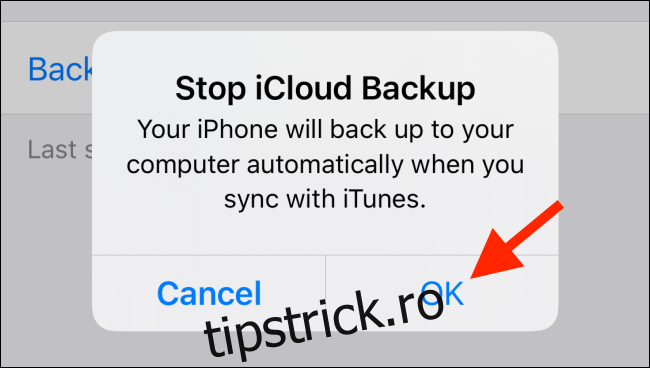
Backup-ul dvs. actual va fi ștears de pe iCloud, iar caracteristica iCloud Backup va fi dezactivată pentru dispozitiv.
Dacă doriți să activați din nou caracteristica, reveniți la acest ecran și atingeți comutatorul de lângă opțiunea „Copie de rezervă iCloud”.
După ce ați făcut acest lucru, aruncați o privire la ghidul nostru despre diferite moduri de a elibera spațiu de stocare iCloud.